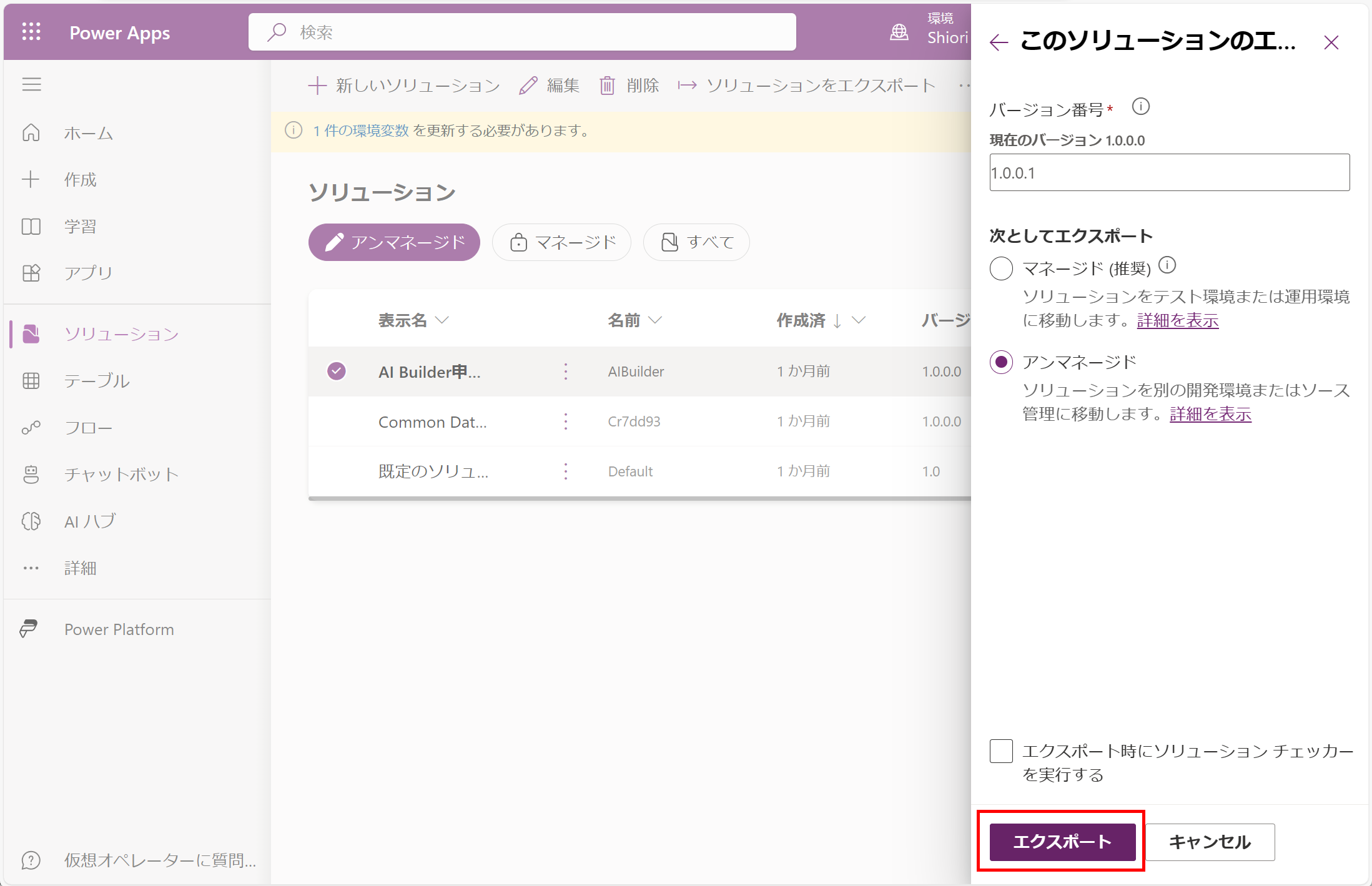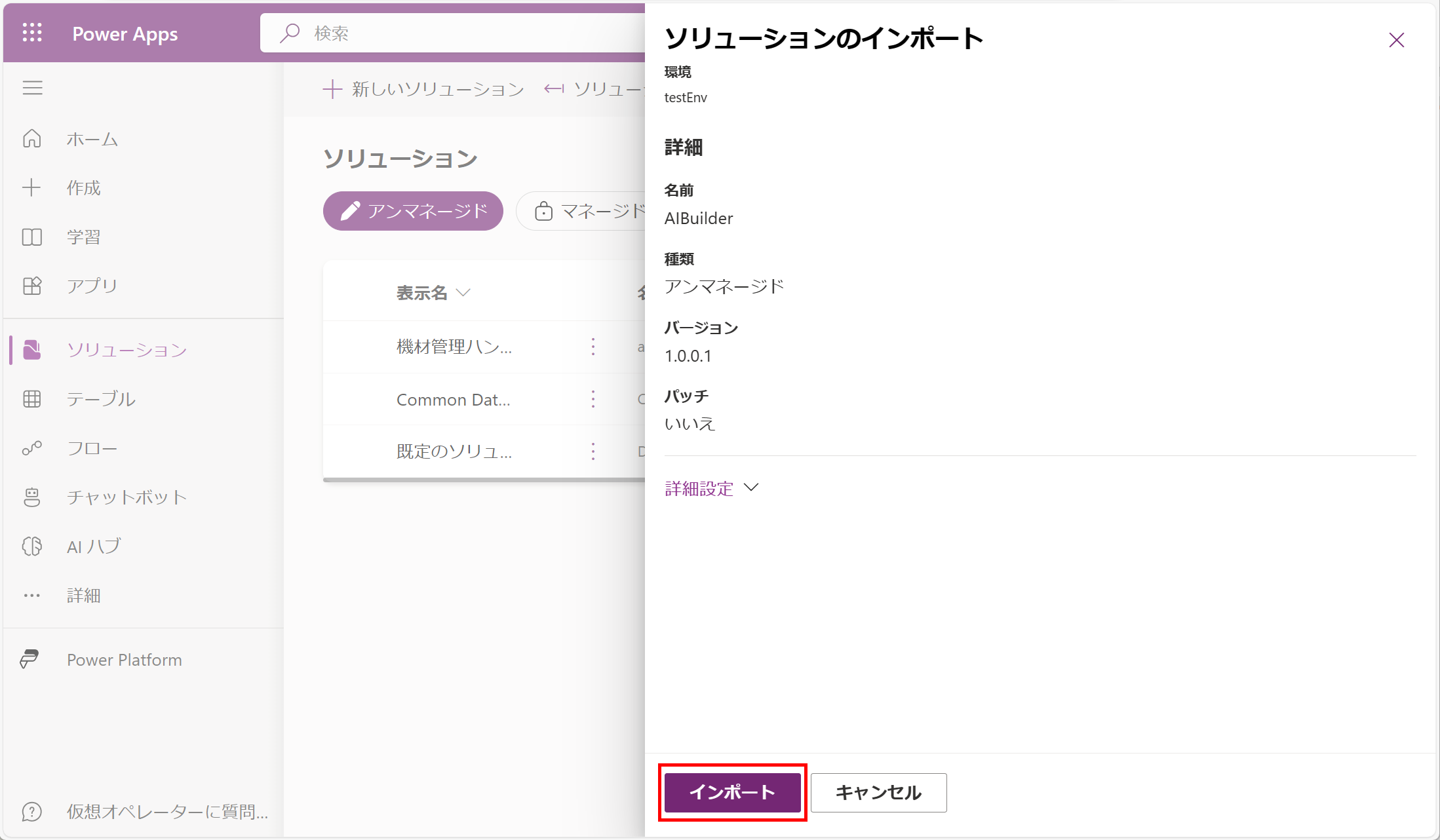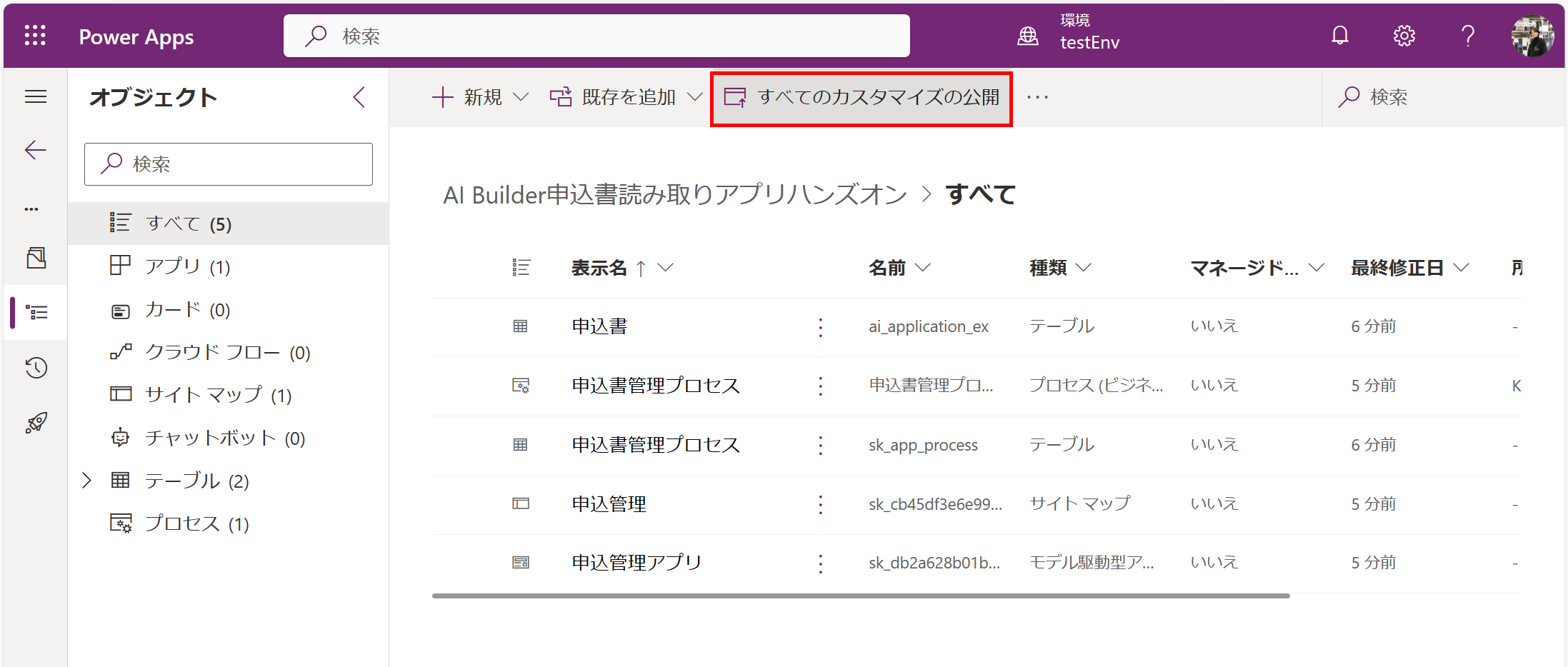こんにちは!
今回の記事では作ったアプリを移行したりするのに便利なソリューションのエクスポート・インポートする方法についてご紹介します!
ソリューションって何?という話や、ソリューションを新規作成する方法は以下の記事でご確認ください。
ソリューションのエクスポート
作ったアプリをエクスポートする方法についてご紹介します!
ソリューションを新規作成する方法はこちらからご確認ください。
Power AppsのStudioを開き、[ソリューション]をクリック
エクスポートしたいソリューションを選択(チェックマークを付ける)

[ソリューションをエクスポート]をクリック
[公開]をクリック
[次へ]をクリック
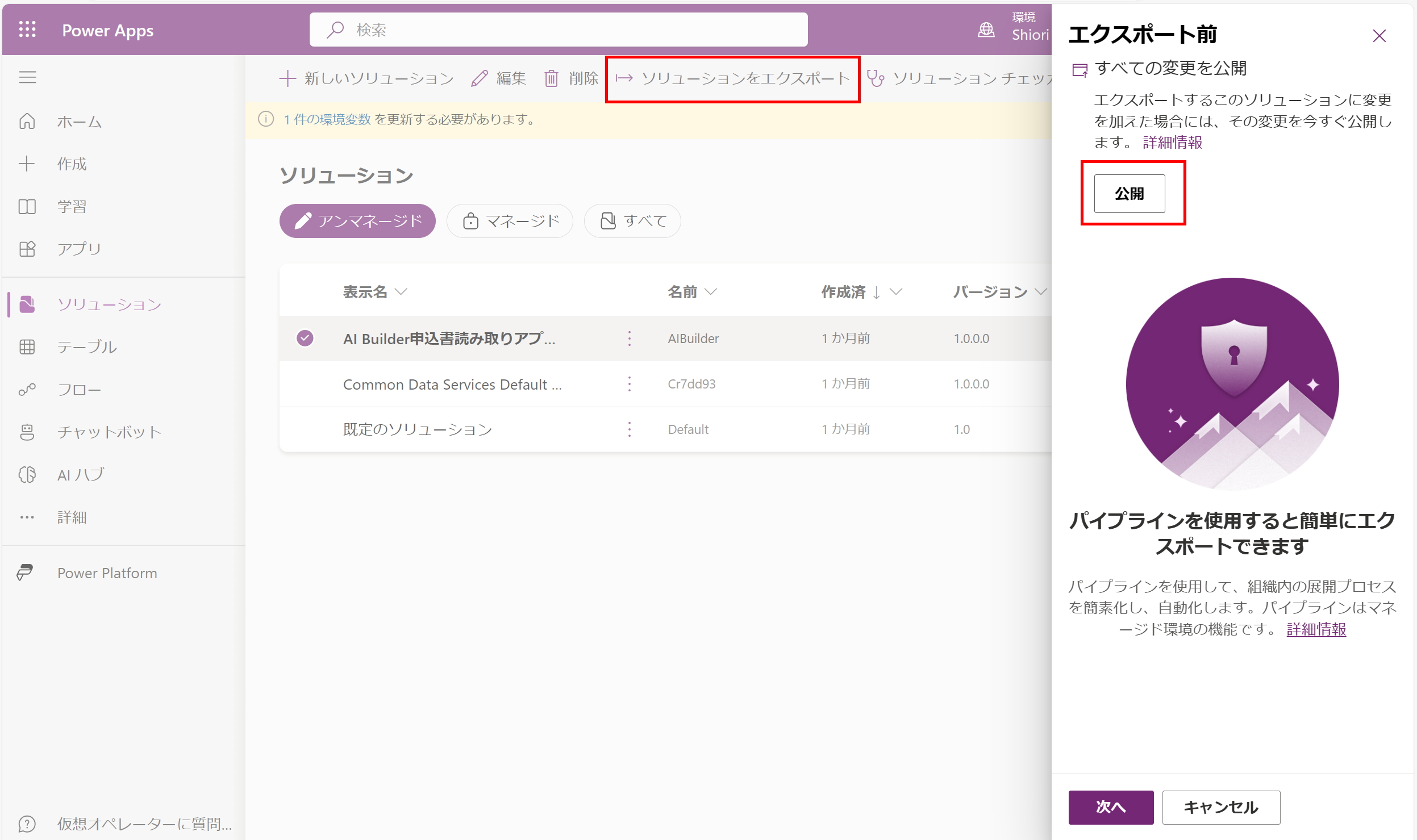
公開されてない状態のコンポーネントがエクスポートされると、コンポーネントの種類によってはエクスポート先で動作しないなどの事象が起こります。
次の項目の考え方について、以下を参照して設定してください。
| 項目 | メモ |
|---|---|
| バージョン番号 | バージョン番号は特にこだわりがなければ自動発番の(現在のバージョンに+1される)番号をそのまま使う。修正することも可能。 |
| マネージドかアンマネージドか | 出来上がったものを本番環境に移行して、カスタマイズさせないようにするには「マネージド」にする。移行先で開発をしたいのであれば「アンマネージド」にする。 |
一旦の理解は以上で十分ですが、マネージドソリューションについて詳しく知りたい方は、詳しい内容を後述しています。
マネージドソリューションについて
アプリケーション ライフサイクル管理 (ALM) のベストプラクティスとして、マネージドソリューションは、アンマネージドソリューションをマネージドとしてエクスポートし、ビルド成果物と見なして生成する必要があります。
[エクスポート]ボタンをクリック
「エクスポート中です」と表示されるため、エクスポート完了するまで待ちます。
「エクスポートされました」と表示されたら、[ダウンロード]をクリック

ローカルフォルダにzipファイルがダウンロードできたら完了!

ソリューションのインポート
前提
ソリューションのインポートには、ソリューションに含まれるコンポーネントの作成権限が必要です。
システム カスタマイザーセキュリティロールに、一般的にインポートされるほとんどのコンポーネントに対する作成特権がありますが、既定では、プラグインアセンブリテーブルに対する作成特権はありません。
プラグインを含んだソリューションをインポートしたい際は、システム管理者セキュリティロールが必要です。
手順
Power AppsのStudioを開き、[ソリューション]をクリック
[ソリューションをインポート]をクリック
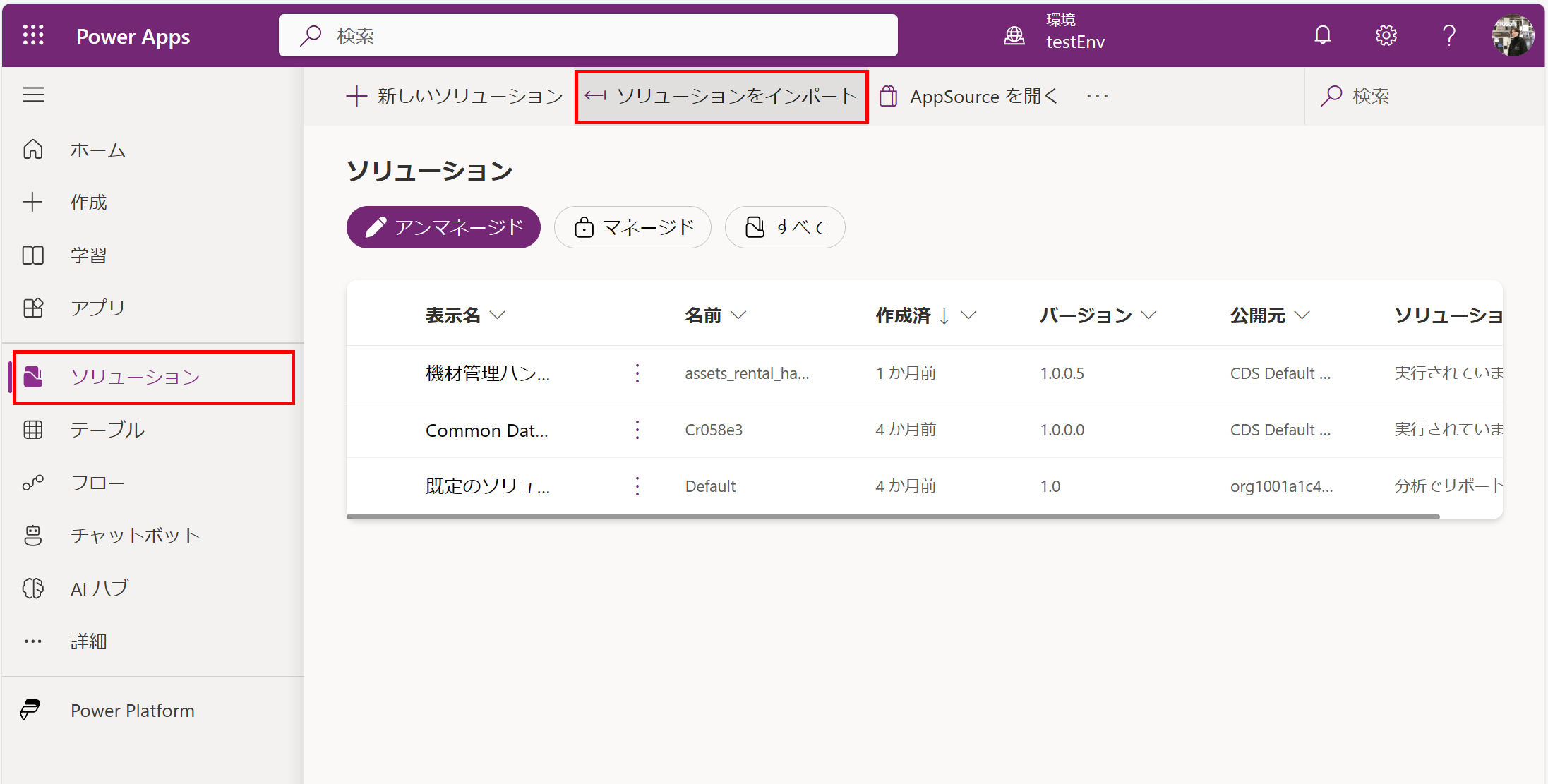
[参照]をクリック
該当の圧縮 (.zip または .cab) ファイルを選択し、[開く]をクリック
[インポート]をクリック
注意①
既定では、詳細設定 セクションで、プラグインステップ (SDK メッセージ処理手順とも呼ばれる) とフローがソリューションに存在する場合、インポートされる。
非アクティブな状態でインポートする場合は、ソリューションに含まれるプラグインステップとフローを有効にするオプションを解除する。
注意②
ソリューションに 接続参照 が含まれている場合、必要な接続を選択するように求められる。
接続がまだ存在しない場合は、新しく作成。
注意③
ソリューションに環境変数が含まれている場合は、値を入力するように求められる。
ソリューションまたはターゲット環境に値がすでに存在する場合、この画面は表示されない。
必要なコンポーネントが含まれていないとエラーになります。
依存関係のリストに表示される項目を確認し、元の環境で該当のコンポーネントを入れてからもう一度エクスポート・インポートしてください。
「インポートしています」と表示されるため、インポート完了するまで待ちます。
「インポートされました」と表示されたら、完了!
インポートされたら、ソリューションの中身を開き、[すべてのカスタマイズの公開]をクリック

マネージドソリューションについて
マネージドソリューション内でコンポーネントは直接編集できません。
マネージドプロパティを設定し、細かく、どこまでエクスポートしたものでカスタマイズできるのか設定することができます。
ソリューションを開き、コンポーネントを選択
[...]をクリックし、[詳細]>[マネージドソリューション]を選択
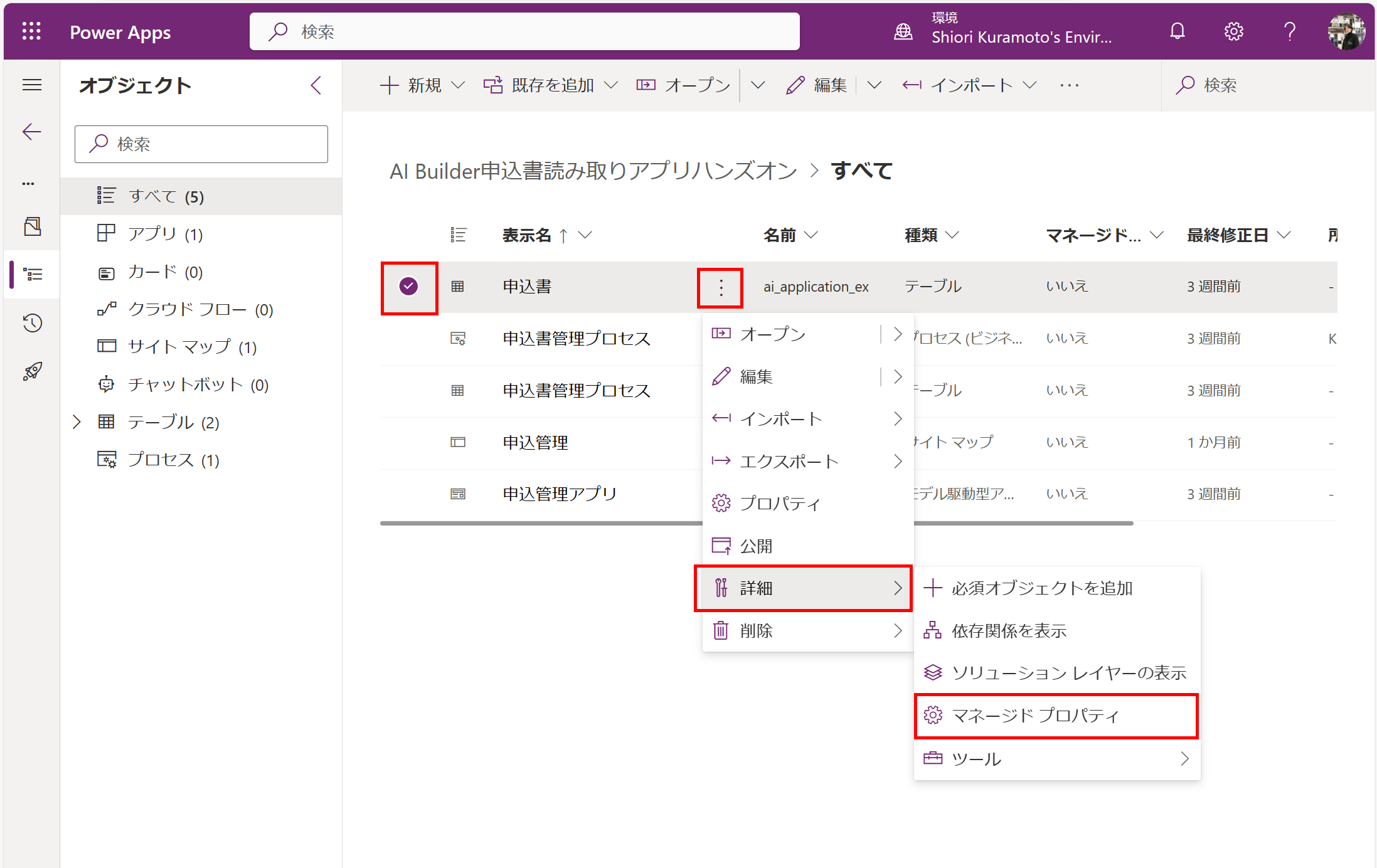
すでに作ってある列やフォームのカスタマイズはできませんが、新規で作成は規定でできます。
何もカスタマイズさせたくない場合はこの画面で一番上の「カスタマイズを許可する」をオフにします。

この設定項目はコンポーネントの種類によって異なりますが、同様の手順で
Web リソース、プロセス、グラフ、ダッシュボードなど、その他の多くのソリューションコンポーネントの管理プロパティを表示および編集できます。
詳細は以下を参照してください。
参照